转眼间从幻灯片中创建有吸引力的演示视频
捕获和制作演示视频通常涉及多种选择,所有这些都很糟糕. 例如, 您可以宽帧并同时捕获演讲者和投影幻灯片, 但是你的扬声器太小了,幻灯片也退化了. 你可以在扬声器上拍摄特写,然后手动插入幻灯片, 但是这样做既耗时又容易出错.
 或者,你可以购买 奇异软件公司的转眼间, 它可以自动将从演示程序导出的高质量幻灯片与演讲者的镜头相结合, 并允许您以一系列2D和3D布局呈现它们. 从质量的角度来看,结果非常好, 尽管有几个值得注意的警告, 尤其是渲染时间, 我将在下面详细说明.
或者,你可以购买 奇异软件公司的转眼间, 它可以自动将从演示程序导出的高质量幻灯片与演讲者的镜头相结合, 并允许您以一系列2D和3D布局呈现它们. 从质量的角度来看,结果非常好, 尽管有几个值得注意的警告, 尤其是渲染时间, 我将在下面详细说明.
转眼间的售价为249美元. 我测试的Mac版本可以兼容Adobe Premiere Pro和Apple Final Cut Pro 7(但不支持FCPX)。, 而Windows版本只能与索尼Vegas Pro 9兼容.
转眼间和Premiere Pro
要使用转眼间,您需要演示者的视频和屏幕演示本身的视频. 对于后者, 您可以使用摄像机拍摄演示屏幕, 或者在演示者的电脑上使用Camtasia或ScreenFlow等屏幕捕捉程序. 然而,两个视频都需要实时音频,用于同步两个视频. 您还需要从演示程序中导出幻灯片, 用微软的PowerPoint或苹果的Keynote就能简单做到吗.
首先捕获或导入两个视频文件到Premiere Pro. 请注意,转眼间不能处理许多原生导入Premiere Pro的文件类型, 包括HDV文件和AVCHD文件. 这是因为转眼间依靠QuickTime来播放视频, 所以你的文件必须在QuickTime播放在转眼间打开.
这并没有你想象的那么严重. 为什么? 因为无论如何,你都可能需要渲染你的演讲视频的夹层版本. 这是因为像色彩和亮度校正这样的编辑不会从Premiere Pro传到转眼间, 所以你需要在Premiere Pro中修正这些缺陷, 渲染出视频,然后重新导入到Premiere Pro中,以便导出到转眼间. 确保你渲染成QuickTime兼容的格式,你应该很好去.
一旦你有你的presto兼容的文件在Premiere Pro, 在底部创建一个演示者视频序列, 上面是截屏视频, 通过音轨对齐剪辑. 如果你有B-roll, 你可以把它插入到这两个视频上面的轨道上, 而任何辅助音轨将低于两个现有音轨. 然后 you export the project as Final Cut Pro XML output (File > Export > Final Cut Pro XML), 创建您将导入到转眼间的项目.
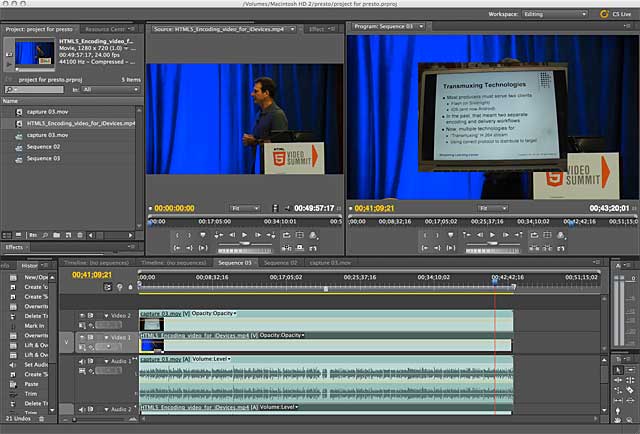
运行转眼间,导入刚刚创建的XML文件,您将看到如图所示的屏幕 图2, 在那里你有另一个机会告诉程序哪个视频流包含了演示者, 里面有幻灯片. 然后单击“下一步:添加幻灯片”按钮导入从演示文稿程序导出的幻灯片.
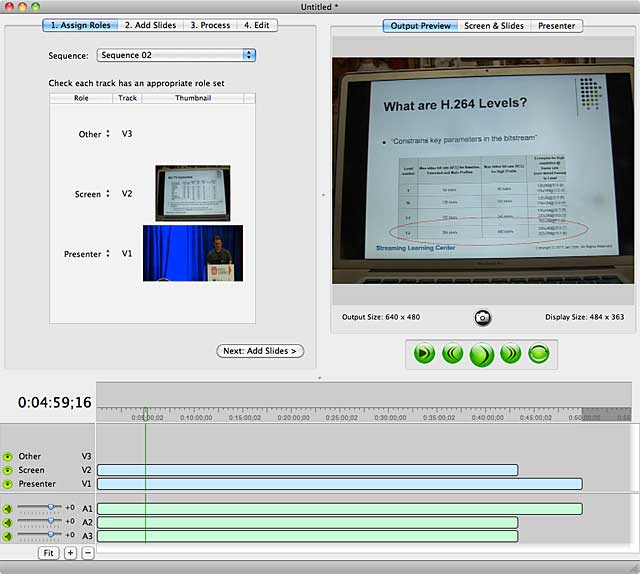
单击Next: Process和Start Processing按钮. 第一个, 转眼间将导出的幻灯片与屏幕视频同步, 创建一个可编辑的幻灯片轨道. 我的项目包括一个45分钟的演示,有46张幻灯片,我在2 × 2的屏幕上进行了测试.93 GHz四核Mac Pro运行Mac OS 10.6.8个,12gb内存. 普莱斯托在十分钟内就把幻灯片整理好了, 界面显示视频中的幻灯片和从演示程序导出的匹配的高质量幻灯片. 操作是自动的,我从来不用手动控制, 甚至当我在不同的幻灯片上来回跳跃时. 如果软件找不到匹配的, 因为当我在演示过程中切换到软件演示时,它就不能, 它在滑轨上留下了一个间隙.
在匹配幻灯片之后, 转眼间使用人脸检测来跟踪演示者,因为他或她在演示者视频中移动. 这大约花了35分钟,在此期间,转眼间在它认为是人脸的周围展示了一个方框. 而幻灯片匹配是100%准确的, 顷刻间,我丢了好几次脸, 产生了我必须在编辑阶段纠正的问题(如下所述). 作为最后一步, 转眼间选择一个布局,以最好地匹配两个流,并生成一个可编辑的序列,结合高质量的导出幻灯片和演示者视频.
接下来,您将进入编辑阶段,如图所示 图3. 如果演讲者在演讲过程中被拴在讲台上, 你已经非常接近完成了——你可能需要选择一个不同的布局, 但这只需要一点时间. 例如, 在转眼间给我的报告初稿里, 它选择了一种布局,我在左边,幻灯片在右边, 所以在合并视频中,我背对着演示文稿. 我通过选择如图3所示的Right,斜面模板来解决这个问题. 我是不是在整个演讲过程中都待在讲台后面, 这是唯一必要的调整.
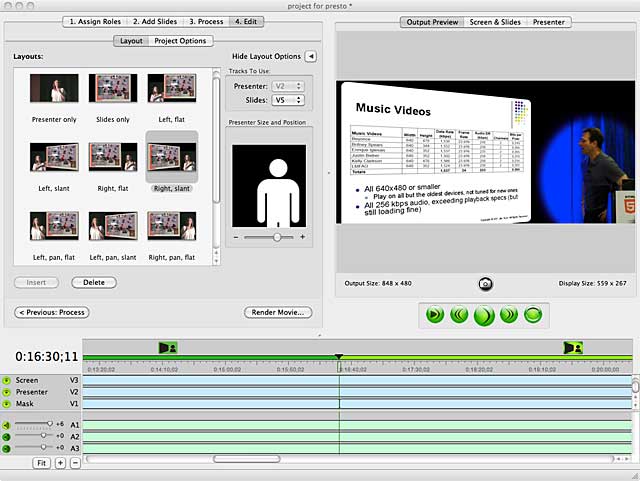
然而, 当我说话时, 我经常搬家, 并经常移动到投影演示文稿突出一些内容. 而转眼间能准确地跟踪我的大部分动作, 使用同时显示演示者和幻灯片的模板将生成一个合并的视频,该视频在一侧显示幻灯片, 另一张是我在幻灯片前的视频, 哪个显然是次优的. So, 编辑演示文稿时, 当我开始走向屏幕时, 我切换到只有演示者的布局, 你可以在布局窗口的左上角看到它. 然后, 当我回到讲台上的时候, 我切换回既显示演示者又显示幻灯片的布局.
在工作流程方面, 您只需在视频中拖动播放头来识别问题区域, 根据需要更改布局. 这一阶段的操作有些迟缓, 然而, 可能是因为转眼间必须实时平移和缩放演示者视频,以保持演示者在视图中. 然而, 通过在开始和结束的位置插入可拖动标记,转眼间使移动布局更改的位置变得简单. 如果你播放样本视频, 你会看到我在开始的几分钟里改变了布局, 直到视频开始6点10分左右,我第一次走到演示屏幕前.
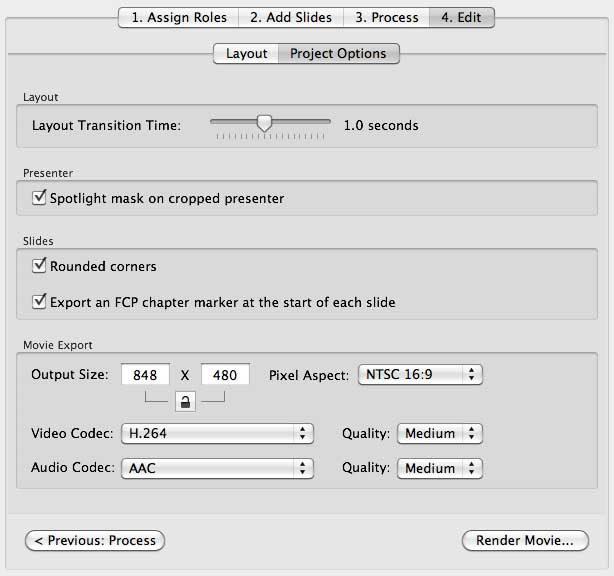
默认情况下, 该程序在布局更改之间插入一秒钟的过渡,您可以将其配置为两者之间的任何持续时间 .2秒零2秒(图4). 其他选项显示在 图4 包括在裁剪的演示者上插入聚光灯遮罩的功能, 绕过滑梯的拐角, 并在每张幻灯片的开始处导出Final Cut Pro标记, 这是一个很好的功能,可以很容易地在演示DVD中添加章节点.
H.264输出选项是不够的,因为你不能设置音频或视频数据速率, 所以我使用苹果动画编解码器作为中间文件导出,并在另一个工具中编码. Here's where I encountered the biggest shock of the review; for my 50-minute presentation, 转眼间估计渲染文件需要9个小时.
我最初的演示视频是在H.264 format; I converted that to ProRes to see if the complexity of the input format was the problem, 但这只减少了大约30%的编码时间. 我尝试渲染成其他格式,如H.264,但编码时间大致相同. 底线是,除非您周围有多个工作站, 至少Mac版的转眼间对于大批量生产环境来说可能太慢了.
整体, 转眼间对于任何制作将幻灯片和演讲者的视频结合起来的视频的人来说都是一款非常有用的产品. 幸运的是, 我遇到的性能问题通常是离散的, 我希望这些问题能很快得到解决. 例如, 在渲染过程中,我的8核系统的CPU使用率只有25%, 因此,让软件在使用多核时更高效,可以立即大幅减少渲染时间. 直到这一切发生, 然而, 转眼间不是一个值得尝试的产品,除非你有足够的时间进行渲染.
作者附言: 对于观看转眼间制作的演示视频的人,这里有几点建议. 首先,视频用DVCPRO HD拍摄,压缩到H.264以便更容易发送给我. 不幸的是, 在这个渲染过程中,去隔行问题似乎在镜头中产生了一些鬼影. 这种鬼影不是由转眼间造成的. 第二个, 我们没有拍摄演示的屏幕截图,因为我们不知道我们将使用转眼间. 而不是, 两个月后,我在办公室制作了这个截屏视频, 尽我所能使幻灯片的变化与演示中的实际情况相匹配. 如果有什么幻灯片出现的时间看起来很奇怪,那就是我,而不是转眼间.
Jan Ozer的文章首先出现在在线视频上.网。
提及的公司及供应商